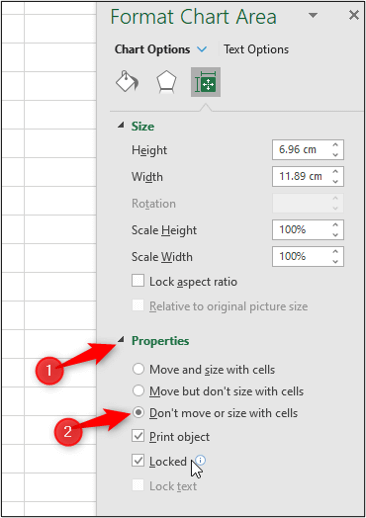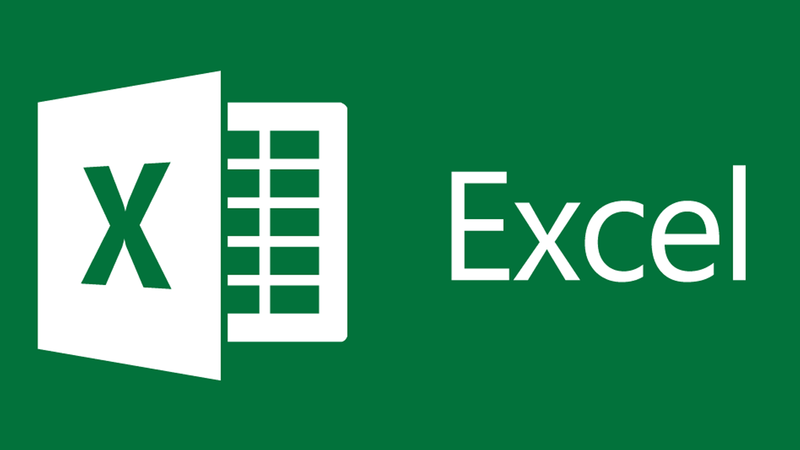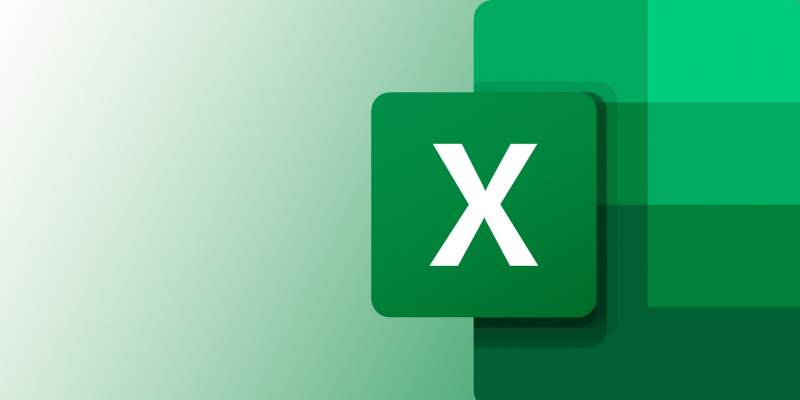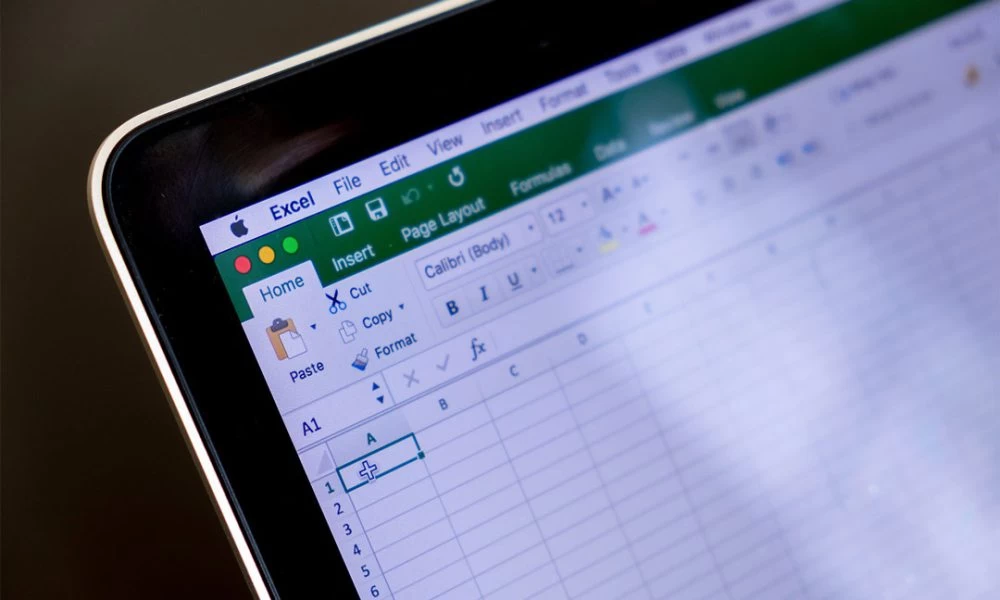در هنگام افزودن ردیف و ستوهای جدید به اکسل و یا تغییر اندازه آنها، میبینید که محل قرارگیری و اندازه نمودار (های) شما نیز تغییر میکند. با قفل کردن محل قرارگیری نمودارهای خود، میتوانید از این موضوع جلوگیری کنید. دلیل جابجا شدن نمودارها این است که محل قرارگیری آنها وابسته به سلولها است. در ادامه با آیتیرسان همراه باشید تا ترفندی جدید را در این رابطه به شما آموزش دهیم.
چنین سناریویی در هنگام تهیه گزارشها و مواردی اینچنینی، رایج است. هنگامیکه کاربر آیتمی را در یک Slicer انتخاب کرده و بدین ترتیب قصد فیلتر کردن دادهها را دارد، نرمافزار اکسل نیز اندازه ستونها را تغییر داده تا بتواند با محتوا هماهنگی بیشتری داشته باشد. ازآنجاییکه نمودارها نیز این ستونها را پوشش میدهند، بنابراین اندازه آنها نیز تغییر خواهد کرد.
قفل کردن محل قرارگیری یک نمودار در اکسل
جهت انجام این کار باید بر روی نمودار موردنظر کلیک-راست کرده و سپس در پایین منوی ظاهر شده، گزینه «Format Chart Area» را برگزینید.
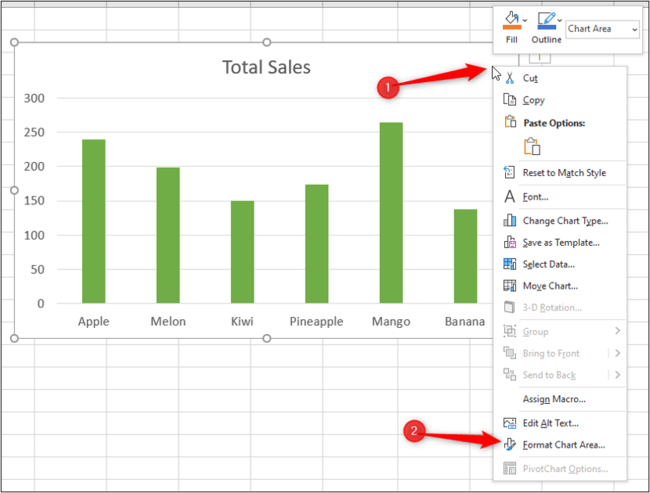
اگر گزینه بالا را مشاهده نکردید، احتمالا به این دلیل است که در جای نامناسبی کلیک کردهاید. مطمئن شوید که نشانگرهای تغییر اندازه در اطراف حاشیه نمودار ظاهر شده باشند، بدین ترتیب مطمئن میشوید که نمودار موردنظر انتخاب شده است.
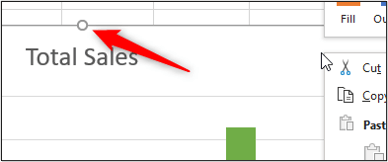
در صفحه «Format Chart Area» باید بر روی آیکون «Size & Properties» کلیک کنید.
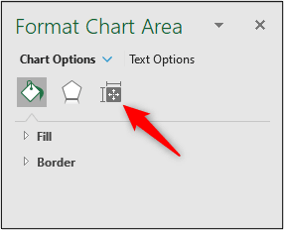
در اینجا جهت گسترده شدن تنظیمات Properties، شاید محبور شوید که بر روی فلش کنار آن کلیک کنید (البته در صورت مشاهده نکردن گزینههای اضافی).
در اینجا دو گزینه مفید وجود دارند. بر روی گزینه «Don’t Move Or Size With Cells» کلیک کنید. بدین ترتیب میتوانید نمودار انتخاب شده را قفل کرده و از تغییر اندازه آن به واسطه انتخابهای Slicer و یا کم و زیاد شدن دستی ستونها، جلوگیری کنید.
همچنین اگر قصد جابجایی نمودار را داشته اما نمیخواهید که نسبت به سلولها تغییر اندازه بدهد، آنگاه میتوانید گزینه «Move But Don’t Size With Cells» را انتخاب کنید.